Как сделать копию apk приложения на андроид
Два способа как сделать резервную копию данных на Android.
У каждого владельца смартфона или планшета на Android может возникнуть потребность в восстановлении удалённых приложений. Их утрата может произойти случайно, а может преднамеренно, а может быть и так, что требуется переносить постоянно информацию с одного устройства на другое. Но, так или иначе, каждый раз искать одни и те же приложения в Play Market и скачивать их, не совсем удобно.
В этой статье представлены способы создания резервной копии данных (бэкап), с помощью которой Вы при необходимости сможете восстановить всю информацию на вашем устройстве.

Как создать резервную копию на Android без сторонних программ?
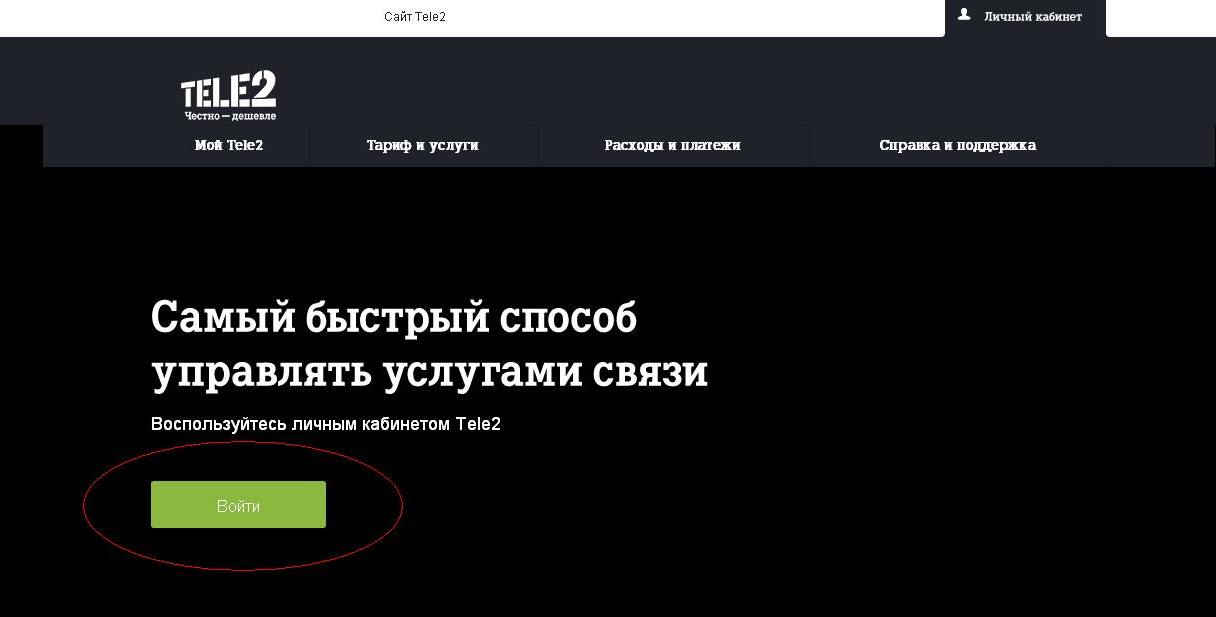
- После того как Вы выбрали нужную информацию для сохранения, нажмите «Резервное копирование» и задайте наименование файла, в котором будет это всё храниться
- После того как файл успешно создан, рекомендуется перенести его на ПК или загрузить в учётную запись Google
Как создать резервную копию на Android при помощи ES проводника?
- На некоторых версиях Android нет поддержки резервного копирования средствами системы, поэтому пользователи прибегают к разным приложениям, которых полно в Play Market. В этой статье мы рассмотрим самое распространённое и удобное из них, а именно ES проводник

- Скачайте и запустите программу на своём устройстве и зайдите в её основное меню. Там перейдите в раздел «Библиотеки» и выберите пункт «Apps». Перед вами появится полный список всех приложений, установленных на устройстве. Вам следует отметить те, чьи резервные копии Вы хотели бы сохранить

- После того как программы выбраны, тапните по кнопке «Резервирование» и подождите пока пройдёт архивация
- После окончания архивации, перед вами высветится окно с адресом, куда была сохранена резервная копия. Как правило, это папка «apps» в корневой директории устройства. Файл следует от туда переместить на SD-карту и на другие устройства, такие как флешка и компьютер, а так же загрузить в облачное хранилище вашей учётной записи Google. Если файл будет храниться в корневой папке устройства, то при сбросе настроек до заводских, он пропадёт и восстановить данные с его помощью не получится

- Разархивировать резервную копию предельно просто. Достаточно зайти в директорию с файлом APK, нажать по нему и подтвердить установку. Дождитесь окончания установки и перезагрузите ваше устройство. После перезагрузки все приложения и контакты вновь будут доступны
ВАЖНО: Многие пользователи ошибочно полагают, что активированная функция синхронизации устройства с облачным хранилищем автоматически сохраняет резервные копии всех их приложений. Это не так. Автоматическая синхронизация сохраняет только контакты, пароли и настройки приложений, сами же установочные файлы не копируются на сервер. Если Вы храните на телефоне важные приложения и программы, рекомендуется хотя бы раз в месяц делать их резервную копию и загружать в облачное хранилище вручную
App Cloner
версия: 2.12.5
Последнее обновление программы в шапке: 11.11.2021






Краткое описание:
Создание модифицированных клонов некоторых программ без рут-доступа.
Используя приложение App Cloner, вы можете создать несколько копий существующих приложений. Клонированные приложения устанавливаются параллельно и работают независимо от своих оригинальных версий. Они не будут получать автоматические обновления, так что вы можете сохранить выбранную стабильную версию приложения рядом с его обновляющимся оригиналом.
Клонирование может быть полезно для одновременного использования нескольких логинов в таких приложениях, как Facebook, Twitter или Skype.
App Cloner предлагает множество дополнительных настроек для клона приложения, помимо изменения имени приложения и иконки, - например, вы можете удалить виджеты или ненужные разрешения, можете отключить автоматический запуск, резервное копирование, включить скрытие приложения из списка недавних, заблокировать приложению использование данных по Wi-Fi.
App Cloner может расширить возможности клонированного приложения, добавив новые функциональные возможности, такие как защита паролем, режим инкогнито, безопасное удаление файлов и т. д.
Пользователям на заметку: приложения для часов Android Wear тоже могут быть клонированы. Полная версия предлагает следующие возможности:
• Замену иконки приложения (полную или замену цветовой гаммы существующей иконки)
• Создание нескольких клонов приложения
• Возможность поделиться клонированными приложениями
• Удаление иконки приложения и его виджетов
• Разрешение/запрет на резервное копирование клонированных приложений
• Разрешение установки клонов на внешней SD-карте
• Исключение клонированного приложения из списка недавних
• Отключение автозапуска клона
• Удаление из приложения встроенного компонента для часов Android Wear
• Блокировка вращения и задание принудительной портретной/пейзажной ориентации
• Удаление разрешений
• Включение приложению режима мульти-окна для устройств Samsung
• Включение возможности отладки
ART функции:
• Добавление защиты паролем при запуске
• Включение режима инкогнито (закрытие приложения из его уведомления и быстрое удаление его данных)
• Блокировка использования мобильной передачи данных (приложение сможет использовать для доступа в интернет только WiFi-сети)
• Блокировщик хостов (мониторинг и запрет приложению доступа к его серверам и доменам)
• SOCKS прокси (перенаправление трафика приложения через SOCKS прокси для обхода блокировок и анонимизации)
• Открытие доступа на чтение и запись для файлов и директорий приложения без требования рут-прав
• Принятие всех сертификатов
• Беззвучный запуск (отключение звука при запуске приложения)
( перевод - drony2005; ред. Anais10 )
- Не все приложения могут быть клонированы.
- Клонированные приложения могут сбоить, выдавать ошибки или работать некорректно.
- Клонирование изменяет сертификат приложения, так что если это приложение проверяет свой сертификат или взаимодействует с другими приложениями того же разработчика, клон приложения может перестать работать.
- Большинство приложений Google не могут быть клонированы.
- Приложения с дополнительными файлами, как, например, большие игры, также не могут быть клонированы.
- Блокировщик хостов и SOCKS прокси не работают с прямыми сетевыми соединениями, используемыми большинством веб-браузеров и приложений для просмотра сайтов и стриминга аудио/видео.
• DropBox (кроме внутреннего PDF viewer)
• eBay
• Firefox
• Flickr
• LINE
• Netflix
• Opera, Opera Mini
• Outlook
• Skype
• Skype for Business
• Spotify
• SwiftKey Keyboard
• Telegram
• Threema
• Tumblr
• WordPress
• Yahoo Mail
Некоторые приложения, которые не могут быть клонированы : • BBM
• Chrome
• Evernote
• Facebook Messenger
• OneDrive
• Snapchat
• Trello
• Viber
• YouTube (version 4.2.x works) Несколько видеоинструкций от автора (eng) и не только Позволяет создать ярлык ярлыка на главном экране, который при открытии сразу начнет клонирование конкретного приложения.
Дополнительно вы можете хранить параметры клона с ярлыком, который позволяет изменять основные параметры клона приложения Cloner, не затрагивая настройки ярлыка. Если параметры клона не сохраняются с помощью ярлыка, то будут использоваться текущие (основные) параметры Можно создать несколько ярлыков для одного приложения с различными настройками. Эта опция . вместо того, чтобы издеваться над системным местоположением глобально для всех приложений, ограничивается клонированным приложением.
Не будет работать со всеми приложениями. Некоторые приложения обнаруживают местоположение через сеть передачи данных . есть некоторые вещи, которые вы должны знать:
* Нет вариантов настройки приложения доступны из-за различных режиме клонирования.
* Несколько клонов поддерживаются, но вы должны использовать различные номера телефонов и активировать каждый клон с помощью кода проверки.
* Кнопка выбора контактов не может быть использована для начала разговора. Вместо этого используйте вкладку Контакты.
* Клон может занять некоторое время, чтобы инициализировать первый раз.
* Резервное копирование Google Drive не работает.
• 64-бит и x86 не поддерживается.
Требуется Android: 4.0.3+
Русский интерфейс: Нет
Версия: 1.5.13 build 18120609 AppCloner-1.5.13-18120609.apk ( 13.42 МБ )
The following options have been removed as Google likely considered them a violation of the device and network abuse police:
* Hosts blocker.
* Accessible data directory.
* Trust all certificates.
* Secure windows.

версия: 1.2.0 Full features unlocked
Переведённая на русский версия (первый, стартовый вариант) - здесь (прямой линк на арк - скачать)
Архив ранних версий




• 'Fake Calculator' privacy option (см. картинки на G+)
• 'Hide Wi-Fi MAC address' > 'Hide Wi-Fi info' privacy option to hide Wi-Fi connection info, DHCP info, Wi-Fi network scan results and known / saved Wi-Fi networks
• Fixed 'Disable all networking' on Android Pie 9
• Parallel Space / Parallel Space Lite 64-bit support: For every clone of 'Parallel Space' also create a clone of 'Parallel Space 64Bit Support'
• Delay for option 'Exit app on screen off'
• When reporting app issues you can now report app icons not being changed correctly
(см.
• 'Disable permission prompts' privacy option
• 'Disable auto-fill' privacy option
• 'Allow screenshots' display option
• 'Request ignore battery optimizations' launching option
• Support for cloning Instagram 73+
• Support for cloning Tokopedia 3.7+
version 1.5.12
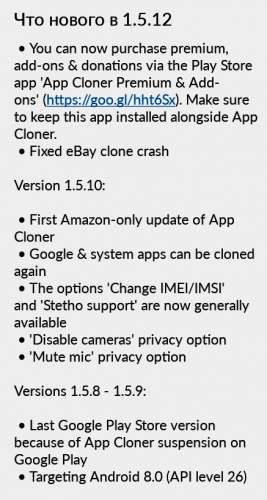
version 1.5.10 First Amazon-only update of App Cloner Google & system apps can be cloned again The options 'Change IMEI/IMSI' and 'Stetho support' are now generally available 'Disable cameras' privacy option 'Mute mic' privacy option Версия: 2.12.4 App Cloner Premium & Add-ons (Vol_2016)
Версия: 2.12.0 обновление от Google Play Market (gorand39)
Версия: 2.11.0 обновление от Google Play Market (gorand39)
Версия: 2.9.0 обновление от Google Play Market (gorand39)
Версия: 2.8.1 обновление от Google Play Market (gorand39) Причина редактирования: Обновление: новая версия 2.12.5 обновление с сайта разработчика
AppCloner full by namok o95
V 1.2.0
***Full features unlocked.
anirov, как я упустил такое отличное приложение? :sveta:
Используя приложение App Cloner вы можете создать и установить несколько копий существующих приложений. Клонированные приложения запускаются параллельно и работают независимо от своих первоначальных программах. Они не будут получать автоматические обновления, так что вы можете сохранить и запустить стабильную версию рядом с оригинальным приложением. Клонирование может быть полезно для одновременного использования несколько логинов в приложениях, таких как Facebook, Twitter или Skype. App Cloner предлагает множество вариантов, чтобы настроить новую копию приложения, кроме изменения имени приложения или иконки. Например, вы можете удалить виджеты или ненужные разрешения, можно отключить автоматический запуск, резервное копирование или навязчивые по умолчанию приложения. App Cloner может даже расширить возможности клонированного приложение, добавив новые функциональные возможности, такие как защита паролем, режим инкогнито, безопасного удаления файлов и вы можете заблокировать приложению использование данных по Wi-Fi.
Полная версия предлагает следующие возможности:
• Заменить иконки панели запуска
• Создание нескольких клонов приложений
• Сохранить или поделиться клонированными приложениями
• Удалить значки запуска или виджетов
• Разрешить / предотвратить резервное копирование приложений
• Разрешить установку приложений на внешней SD-карте
• Отключение по умолчанию приложение
• Отключить автозапуск
• Удалить часы приложений
• Исключить приложение из списка недавних
• Блокировка вращения
• Удалить разрешения для приложения
• Включить режим мульти-окна для устройств Samsung
• Защитить паролем приложения (с скрытом режиме)
• Режим инкогнито для приложений
• Отключить мобильную передачу данных
• Хост блокатор (монитор, и запрещающие на серверах или доменах приложению получать доступ)
• SOCKS прокси ( сетевой маршрут трафик для приложения через SOCKS прокси)
• Удобный доступ к каталогу данных
• Доверенные все сертификаты
• Mute на старте (заглушает объем носителя при запуске приложения)
Внимание
Не все приложения могут быть клонированы. Клонированные приложения могут сбоить, показать ошибки или работать некорректно.
Клонированное приложение будет менять свой сертификат, что означает, что новое приложение не может работать в случае проверки своего сертификата или если он взаимодействует с другими приложениями тем же издательством.
Количество компонентов, которые зависят от сертификата, таких как Google Play услуг, Google Maps, Google Cloud Messaging или в приложение покупок не будут работать.
Большинство приложений Google не может быть клонированно. Приложения с файлами с расширением, например действительно больших игр, может быть не клонированы.
Хост блокатор и SOCKS прокси не работают с носителями сетевых соединений, используемыми большинством веб-браузеров, взглядов веб и аудио / видео потоковых приложений.
Некоторые приложения, которые могут быть клонированы:
• Amazon Kindle
• DropBox (кроме внутреннего PDF viewer)
• eBay
• Facebook
• Firefox
• Flickr
• Flipboard
• Instagram
• LINE
• Netflix
• Opera, Opera Mini
• Outlook
• Pinterest
• Skype
• Skype for Business
• Spotify
• SwiftKey Keyboard
• Telegram
• Threema
• Tumblr
• Twitter
• WordPress
• Yahoo Mail
Некоторые приложения, которые не могут быть клонированы:
• BBM
• Chrome
• Evernote
• Facebook Messenger
• OneDrive
• Snapchat
• Trello
• Viber
• WhatsApp
• YouTube (version 4.2.x works)
Если вы нашли приложение, которое не может быть успешно клонировано, вы можете использовать "Сообщить о проблеме приложение ', чтобы указать проблему, например,' Ошибка при запуске клонированныго приложения» или «Ошибка при использовании клонированного приложение" и т.п.
Чтобы устанавливать приложения из не-Google Play источника - необходимо включить Настройки> Безопасность> Неизвестные источники.
Все названия продуктов и торговых марок, упомянутые выше, являются собственностью их соответствующих владельцев.
maksnogin, действительно) . причём арк давнишний. Обнаружил, зачищая каталоги на ПК. среди недоделанных переводов)
Кстати, кто возьмётся - мне не досуг будет ? Смотрю, тут как минимум трое переводчиков побывало - заявку в соотв. теме, оставлять думаю излишне)
drony2005, благодарю. Сделано.
P.S. сам я "арк-генетикой" мало занимаюсь, если кто успешно клонировал приложение, отсутствующее в шапке - стучитесь, добавим.
Успешно клонировал яндекс.карты. Можно добавить в список :-)
anirov,Kirhe, Надо-бы готовый перевод разрабу всучить, чтоб не переводить каждый раз. Только вот есть одно но: Как бы он не прочухал, да не добавил потом защиту от декомпиляции. тогда будет вообще круто(
Успешно клонировал iPay,плюс включил горизонтальное положения но в горизонтальное положения не ставится.

Смартфоны становятся все более надежными с точки зрения хранения важной пользовательской информации, и на это, в том числе, положительно влияют самые разнообразные способы резервного копирования. Жаль, но всегда есть вероятность, что вы потеряете свое мобильное устройство, случайно уроните его в воду или банально разобьете вдребезги. Именно в этих случаях вам на помощь придет бэкап всей самой важной информации — как документов, связанных с профессиональной деятельностью, так и фотографий своего еще совсем маленького ребенка, которые будет здорово показать всем собравшимся на его 21-й день рождения.
Создать резервную копию ваших данных помогут фирменные сервисы Google, а также многочисленные сторонние решения — вы также можете сделать бэкап информации на компьютер. Эта статья расскажет вам о ключевых способах закрыть все свои файлы в виртуальный сейф, из которого они не должны пропасть.
Дисклеймер: при описании пунктов меню в «Настройках» и других приложениях на Android используются сугубо условные значения. Это связано с тем, что у разных производителей те или иные возможности могут называться а абсолютно по-разному. Цель материала — дать направление для дальнейшего действия.
Содержание
Резервная копия важных данных с помощью сервисов Google

На самом деле, резервное копирование большинства пользовательских данных не так сложно реализовать с помощью фирменных сервисов Google — этот процесс значительно упростился за последние годы. К сожалению, компания не предлагает полное создание бэкапа всего гаджета целиком, как это реализовано у компании Apple с ее iCloud. Тем не менее, вы можете элементарно слить на «Google Фото» и «Google Диск» свою самую важную информацию, за исключением SMS, настроек системы и некоторой другой второстепенной информации.

Резервная копия фото и видео. Если вы все еще не используете приложение «Google Фото», судя по всему, настал момент, когда вам пора начать это делать. Это особенный сервис, который умеет автоматически сохранять в облако все, что вы снимаете на свой смартфон, — да, вы все правильно поняли, после установки соответствующего приложения у вас пропадет надобность делать это вручную. При первом открытии важно правильно настроить программу, чтобы она самостоятельно делала резервные копии вашего мультимедийного контента — вот как это правильно сделать:
- скачайте приложение «Google Фото»;
- откройте приложение «Google Фото»;
- перейдите в раздел «Настройки»;
- разверните меню «Автозагрузка и синхронизация»;
- убелитесь, что переключатель «Автозагрузка и синхронизация» переведен в активное положение.
В этом же меню нужно обратить внимание на пункт «Размер фотографий». Он дает возможность определить качество, в котором контент будет загружаться на серверы Google. Важно отметить, что при использовании «Высокого качества», фотографии в рамках которого ограничены разрешением 12 Мп, «Google Фото» предоставляет вам собственное бесплатное хранилище с неограниченным размером. Тем не менее, вы также можете выбрать вариант «Исходное качество», который не будет обрезать разрешение ваших снимков, — для него будет использоваться доступное место на вашем «Google Диске». Кстати, последний отлично подходит для хранения других файлов, которые вам определенно также захочется сохранить.

Резервная копия любых других ваших файлов. Конечно, фотографии и видеозаписи, которые сохраняют обрывки вашей памяти, точно очень важны. Тем не менее, не менее ценными также могут быть и документы, которые вы используете в своей профессиональной и другой деятельности. Их можно достаточно просто сохранить на «Google Диске» — это удобно как с точки зрения резервного копирования, так и с позиции общего доступа к файлам с любого поддерживаемого устройства. Вот что нужно сделать, чтобы забросить любые свои данные на облако Google через это приложение:
- скачайте приложение «Google Диск»;
- откройте «Google Диск»;
- нажмите на кнопку ⊕;
- выберите вариант «Загрузить»;
- определитесь с файлами, которые необходимо загрузить в облако.
«Google Диск» — универсальный сервис, который в дальнейшем можно использовать совместно со многими мобильными и другими приложениями. К примеру, у большинства файловых менеджеров зачастую есть встроенная интеграция с фирменным облачным хранилищем Google, и они дают возможность взаимодействовать с информацией, которая уже залита на облако, а также автоматически сохранять ее туда в обновленном виде.

Резервная копия настроек, игр и программ. Чтобы сделать бэкап большинства базовых параметров своего гаджета на базе Android, а также установленного программного обеспечения, можно использовать встроенную службу резервного копирования операционной системы. Она значительно упростит восстановление информации на новом устройстве, если она использует ту же или более позднюю версию Android. Следуйте инструкциям ниже, чтобы активировать встроенное автоматическое резервное копирование, созданное разработчиками Google:
- откройте «Настройки»;
- перейдите в раздел работы с учетными записями и резервного копирования;
- разверните меню резервного копирования данных;
- переведите в активное положение переключатель автоматического резервного копирования и, если потребуется, введите данные учетной записи Google.
По большому счету, уже этих шагов достаточно, чтобы защитить от потери подавляющее большинство своих данных. Тем не менее, в этом случае вам придется полностью пользоваться сервисами Google и даже оплачивать место в облачном хранилище данных, если базового не будет достаточно. Не могу исключать, что у вас может быть желание обратить свое внимание на альтернативы.
Чтобы восстановить резервную копию на новом телефоне, достаточно войти в свой аккаунт, а потом скачать «Google Фото» и «Google Диск». Это займет всего несколько минут.
Резервная копия информации через сторонние облачные сервисы

На рынке достаточно альтернативных облачных хранилищ для всей вашей информации, которые вы также можете активно использовать. К примеру, неплохой альтернативой может стать OneDrive от Microsoft — компания предлагает 1 ТБ пространства для заливки своей информации вместе с подпиской Office 365, которую многие используют. На западе популярностью также пользуется Amazon Drive, который предлагает неограниченное место для хранения информации всем подписчикам Prime. Словом, вариантов предостаточно, но всех их обычно объединяет необходимость ручного выбора фалов, которые нужно загрузить на сервера, что может быть не так удобно. Популярные облачные сервисы:
Чтобы восстановить резервную копию на новом телефоне, достаточно скачать необходимое приложение, войти в свой аккаунт, а потом скачать из облака все необходимые файлы.
Резервная копия офлайн на жесткий диск своего компьютера

Прекрасно понимаю, что вы можете быть против резервного копирования своей важной информации с помощью любых облачных хранилищ. Не отношу себя к числу подобных скептиков, но некоторые считают, что их данные компании могут анализировать и использовать в собственных целях. Не исключаю этого, поэтому допускаю, что многим будет комфортнее хранить бэкап на личном компьютере, который всегда под рукой. Этот вариант также нельзя списывать со счетов.

Передача данных с помощью кабеля. Да, вы периодически можете сбрасывать на компьютер вручную все свои самые важные данные, с которыми работаете на смартфоне, включая последние фотографии и видеозаписи. На Windows для этого даже дополнительное программное обеспечение не понадобится, а вот для Mac нужно приложение Android File Transfer. В остальном процесс передачи данных на компьютер практически не отличается:
- подключите смартфон к компьютеру с помощью USB-кабеля и выберите на мобильном устройстве вариант обмена данными;
- на Windows откройте «Мой компьютер» и перейдите в хранилище смартфона — на Mac откройте Android File Transfer;
- скопируйте файлы, хранящиеся на смартфоне, на диск компьютера.
Если файлов слишком много, вы также можете в дальнейшем перенести их на внешний диск. Тем не менее, не стоит забывать, что и компьютер, и любое другое офлайн-хранилище также может выйти из строя, поэтому за дальнейшую сохранность файлов отвечаете только вы.

Передача данных беспроводным образом. Чтобы упростить передачу файлов со смартфона на компьютер, можно также использовать специальные утилиты для синхронизации информации. Подойдет, к примеру, приложение Syncthing. Оно дает возможность выбрать конкретную папку на своем смартфоне, которая будет автоматически перебрасываться на компьютер каждый раз, когда его десктопный клиент обнаружит гаджет в поле своего зрения. Это также может быть удобно.
Чтобы восстановить резервную копию на новом телефоне, достаточно перебросить на него все файлы, которые вы сохранили на жестком диске компьютера.
Полная резервная копия системы, приложений и их данных с помощью специальных утилит

Уверен, подавляющему числу пользователей с головой хватит и всех тех приложений, сервисов и встроенных возможностей, про которые шла речь выше. Тем не менее, наиболее опытные также могут обратить внимание на специализированные решения для резервного копирования данных, которых на рынке также хватает. В рамках данного материала остановлюсь на двух утилитах: Super Backup & Restore, которая отлично подходит для Android-смартфонов без Root, а также Titanium Backup, для использования которой нужен Root.

Super Backup & Restore. С помощью данного приложения можно создавать резервные копии отдельных элементов вашего смартфона: программ, контактов, SMS, календарей, списков голосовых вызовов и так далее. Вы можете определить, куда будут делаться те или иные бэкапы, чтобы проще найти их, а также запланировать автоматическое резервное копирование в облачные хранилища. После установки приложение сразу же предложит пройти процедуру его настройки и выбрать те элементы, которые для вас наиболее важны.

Titanium Backup. Это ультимативное решение для создания резервной копии вашего Android-смартфона. С помощью него в итоге можно восстановить практически все данные, которые были на мобильном устройстве, включая настройки системы и отдельных приложений и даже сохраненные пароли Wi-Fi. Да, сегодня некоторые считают Titanium Backup решением из прошлого, но ничего подобного на рынке пока все еще нет. При первом запуске приложения рекомендую ознакомиться с разделом пакетных действий, которое содержит весь необходимый вам функциональный набор. С помощью данного решения резервную копию получится разместить в Dropbox или на «Google Диске».
Чтобы восстановить резервную копию на новом телефоне, достаточно скачать Super Backup & Restore или Titanium Backup и выбрать необходимые данные для восстановления.
Вне зависимости от того, вам нужно сохранить какие-то отдельные данные или сделать бэкап всего устройства целиком, в этом нет ничего сложного — данная статья тому яркое подтверждение. Если же у вас есть какие-то более интересные находки в вопросе резервного копирования, обязательно дайте знать в комментариях к этому материалу — обсудим.
При работе над этой статьей использовались материалы Android Authority.

Все еще хотите сделать несколько клонов приложения или игры с целью использования на одном и том же смартфоне? Не буду спрашивать, зачем это нужно, тут вариантов множество… Лучше рассмотрим продвинутую бесплатную программу App Cloner для android-устройств!
Начало работы

Приветствия, вступления и прочие подобные вещи можно пропускать, поскольку в большинстве случаев там нет ничего полезного, собственно, как и в случае с App Cloner.


Переходим сразу в главное меню утилиты и видим, что оно разделено на категории: «Приложения», «АPК», «Клонированные приложения» и «Клонированные APK». Вот тут все уже интереснее, чем в Parallel Space и аналогах.




App Cloner позволяет буквально переделывать приложения на свой лад, начиная со смены имени, редактирования иконки и заканчивая доступными разрешениями и обновлениями. Опций огромное количество; естественно, среди них есть настройки клонирования. И на «выходе» мы получим приложение с другой цифровой подписью и сможем установить его на аппарат, не трогая оригинальное приложение.
реклама
Все вышеуказанное можно проделывать как с уже установленными играми и программами, так и с установочными файлами, чтобы, например, отправлять их друзьям.
К сожалению, бесплатная версия App Cloner немного обрезана в плане функциональности и не содержит такого огромного перечня функций, но ключевые параметры в открытом доступе.
Настройки


Параметров в App Cloner мало, и они утилитарны, поэтому просто перечислим их:
- Выбор языка приложения;
- Основной пароль (на запуск приложения);
- Папка с клонированными приложениями;
- Режим «Экономия энергии»;
- Установка: обычная, немедленная, с помощью ROOT-прав.
Тестирование
В отличие от первого участника обзора, к App Cloner нет вообще никаких претензий. Но у программы абсолютно другой алгоритм работы: она просто переподписывает приложение и устанавливает его в систему.
Такой подход не совсем оптимален, поскольку памяти устройства расходуется больше, а некоторые приложения могут и вовсе не работать. С другой стороны, данный метод наиболее надежен и стабилен.
Выводы
App Cloner позволяет просто и быстро менять цифровую подпись приложений, благодаря чему мы можем установить хоть десять копий любой игры или программы. Тут все упирается уже в количество свободной памяти смартфона. Само приложение сделано очень добротно, предлагает большое количество возможностей, а главное – в нем нет рекламы.
Существует также платная версия App Cloner с расширенной функциональностью, за нее разработчики просят $2.99 (одноразовый платеж), и она этого стоит.
Читайте также:


